Comece a receber pagamentos online conectando suas Galerias de Clientes à sua conta PayUmoney (SOMENTE PARA USUÁRIOS INDIANOS) e permitir que os visitantes do seu site façam check-out online.
Seu cliente pode pagar via cartão de débito/Net banking/cartão de crédito.
Neste artigo:
- Documentos necessários
- Registre-se para a conta PayUmoney
- Conectar conta PayUmoney
- Remover conexão PayUmoney
Documentos necessários para uma conta PayUmoney
- Para integrar a conta PayUmoney com a loja Pixpa, os documentos necessários dependem do seu status de Cadastro Comercial. Saiba mais.
- Portanto, se você se registrar como um Proprietário, os documentos exigidos serão diferentes dos documentos exigidos se você se registrar como um Companhia Limitada Privada.
- Para mais detalhes, você pode entrar em contato com o suporte PayUMoney em comerciantecare@PayUMoney.com.
- A conta bancária pode ser um Conta Corrente ou um Conta poupança.
Registre-se para a conta PayUmoney
- Visite a isto página e configurar sua conta.
- Preencha todos os campos obrigatórios e a equipe PayUmoney entrará em contato para verificar os detalhes da sua conta nas próximas 24 horas (nos dias úteis).
- Depois disso, você precisa seguir suas instruções.
- Depois que a equipe PayUmoney verificar seus detalhes, você poderá criar sua conta PayUmoney. Seguir as instruções do e-mail o levará a escolher um produto.
- Clique no Gateway de Pagamento opção.
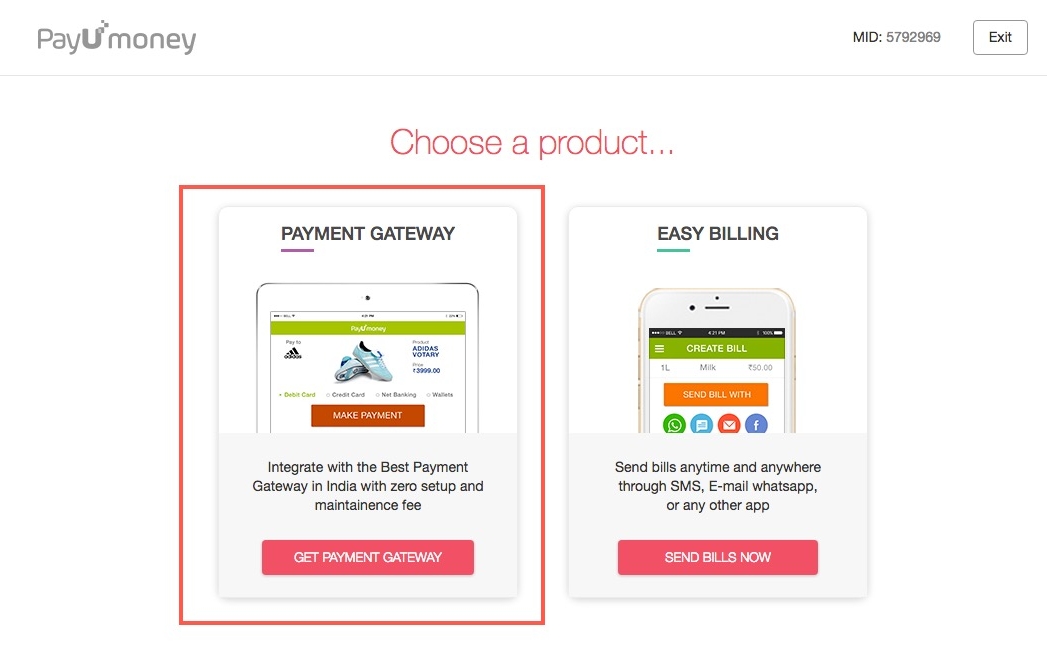
- Na próxima etapa, você precisa preencher o nome da empresa e outros detalhes sobre sua empresa. Em seguida, clique no Botão de registro.

- Depois de se registrar. Você veria a tela abaixo.
- Clique no Integração Completa aba.

- Na próxima etapa, você precisa copiar o ID do comerciante, chave e chave Salt para conectar sua conta PayUmoney com a loja Pixpa.

Conectar PayUmoney
Para conectar PayUMoney, siga estas etapas:
- Vou ao Galerias de clientes seção.

- Clique no Configurações (1) guia no lado esquerdo.
- Então, clique no Formas de Pagamento (2) guia na parte superior.
- Você veria todas as opções de pagamento que pode conectar à sua loja Pixpa.
- Clique no permitir botão (3) ao lado PayUMMoney.

- Ao clicar no botão ativar, você verá uma janela pop-up onde você precisa colar o copiado ID do comerciante (1) Chave (2), e Sal (3) nas respectivas caixas de texto.
- Clique no Salvar botão (4) para salvar as alterações.
Voilá! Sua conta PayUmoney agora está conectada à sua loja Pixpa.

Remover Conexão PayUmoney
- Você pode desconectar a conexão PayUmoney ao removendo ID do comerciante, chave e sal.
